Du kan kjøre en innebygd Feilsøking i Windows 10/8/7 fra kommandolinjen. Microsoft Support Diagnostic Tool eller MSDT.exe kan brukes til å påkalle og starte hvilken som helst Windows feilsøkingspakke eller feilsøkingsprogram fra kommandolinjen.
Slik kjører du feilsøkingsprogram i Windows 10

I dette innlegget vil vi se hvordan du kjører maskinvare, lyd eller lyd, strøm, nettverk, Windows Update, systemvedlikehold, app og flere andre feilsøkere i Windows fra kommandolinjen ved hjelp av MSDT.exe, via Innstillinger eller bruk FixWin.
Kjør innebygd Windows feilsøkingsprogram fra kommandolinjen
For å kjøre en hvilken som helst feilsøking, åpne en forhøyet ledetekst og kjør disse kommandoene:
For å påkalle innebygde feilsøkingsprogrammer, bruk denne kommandoen:
msdt.exe / id
For å kjøre en spesialbygd feilsøking som er lagret lokalt, bruk denne kommandolinjen:
msdt.exe / sti
Å kjøre en feilsøking som er i en .diagcab-filformat, bruk dette:
msdt.exe / førerhus
Hvis du for eksempel vil hente den innebygde feilsøking for strøm for å feilsøke problemer knyttet til strøm eller batteri, kjører du denne kommandoen:
msdt.exe / id PowerDiagnostic
Når du har trykket Enter, vil du se popup-vinduet Power Troubleshooter. På samme måte, hvis du kjenner ID-en for diagnosepakken til en feilsøkingsverktøy, vil du kunne påkalle den ved hjelp av kommandolinjen.
Her er en liste over noen feilsøking pakke-ID hentet fra TechNet, for din klare referanse
| Feilsøking pakke-ID | Beskrivelse | Avhengighet av applikasjon eller funksjon |
|---|---|---|
| AeroDiagnostic | Feilsøker problemer med å vise Aero-effekter som gjennomsiktighet. | Aero Display Theme installert |
| NetworkDiagnosticsDA | Feilsøker problemer med å koble til et nettverk på arbeidsplassen via Internett ved hjelp av direkte tilgang. | Direkte tilgang installert |
| DeviceDiagnostic | Feilsøker problemer med maskinvare og tilgangsenheter som er koblet til datamaskinen. | |
| Hjemmegruppe Diagnostisk | Feilsøker problemer med å se på datamaskiner eller delte filer i en hjemmegruppe. | Hjemmegruppe installert |
| NetworkDiagnostics Inbound | Feilsøker problemer med å la andre datamaskiner kommunisere med måldatamaskinen via Windows-brannmur. | |
| NetworkDiagnosticsWeb | Feilsøker problemer med å koble til Internett eller til et bestemt nettsted. | |
| IEDiagnostic | Hjelper brukeren med å forhindre tilleggsproblemer og optimalisere midlertidige filer og tilkoblinger. | Internet Explorer installert |
| IESecurityDiagnostic | Hjelper brukeren med å forhindre skadelig programvare, popup-vinduer og angrep på nettet. | Internet Explorer installert |
| NetworkDiagnosticsNetworkAdapter | Feilsøker problemer med Ethernet-, trådløse eller andre nettverkskort. | |
| Ytelse Diagnostisk | Hjelper brukeren med å justere innstillingene for å forbedre operativsystemets hastighet og ytelse. | |
| AudioPlaybackDiagnostic | Feilsøker problemer med å spille av lyder og andre lydfiler. | Enhet for lydutgang installert |
| PowerDiagnostic | Hjelper brukeren med å justere strøminnstillingene for å forbedre batterilevetiden og redusere strømforbruket. | |
| PrinterDiagnostic | Feilsøking problemer med utskrift. | |
| PCWDiagnostic | Hjelper brukeren med å konfigurere eldre programmer slik at de kan kjøres i den nåværende versjonen av Windows. | |
| AudioRecordingDiagnostic | Feilsøker problemer med å ta opp lyd fra en mikrofon eller annen inngangskilde. | Lydinngangsenhet installert |
| SøkDiagnostisk | Feilsøker problemer med søk og indeksering ved hjelp av Windows Search. | Søk aktivert |
| NetworkDiagnosticsFileShare | Feilsøker problemer med tilgang til delte filer og mapper på andre datamaskiner over nettverket. | |
| Vedlikehold Diagnostisk | Hjelper brukeren med å rydde opp i ubrukte filer og snarveier og utføre andre vedlikeholdsoppgaver. | |
| WindowsMediaPlayerDVDDiagnostic | Feilsøker problemer med å spille av DVD ved hjelp av Windows Media Player. | Windows Media Player installert |
| WindowsMediaPlayerLibraryDiagnostic | Feilsøker problemer med å legge til mediefiler i Windows Media Player-biblioteket. | Windows Media Player installert |
| WindowsMediaPlayerConfigurationDiagnostic | Hjelper brukeren med å tilbakestille Windows Media Player-innstillingene til standardkonfigurasjonen. | Windows Media Player installert |
| WindowsUpdateDiagnostic | Feilsøker problemer som hindrer Windows Update i å utføre oppdateringsoppgaver. |
Direkte kommandoer for å åpne Windows 10 feilsøkingsprogrammer
Her er listen over kommandoer du kan bruke i Kjør-boksen eller Kommandoprompt for å åpne Windows feilsøkingsprogrammer direkte i Windows 10/8/7.
Slik åpner du feilsøking av Windows i Kontrollpanel:
% systemroot% \ system32 \ kontroll.exe / navn Microsoft.Feilsøking
Slik åpner du Aero feilsøkingsprogram:
% systemroot% \ system32 \ msdt.exe -id AeroDiagnostic
Slik åpner du feilsøking for avspilling av lyd:
% systemroot% \ system32 \ msdt.exe -id AudioPlaybackDiagnostic
Slik åpner du feilsøkingsprogrammet for lydopptak i Kontrollpanel:
% systemroot% \ system32 \ msdt.exe -id AudioRecordingDiagnostic
Slik åpner du feilsøking for maskinvare og enheter i Kontrollpanel:
% systemroot% \ system32 \ msdt.exe -id DeviceDiagnostic
Åpne feilsøkingsprogrammet for Internett-tilkoblinger
% systemroot% \ system32 \ msdt.exe -id NetworkDiagnosticsWeb
Slik åpner du feilsøkingsprogrammet for delte mapper:
% systemroot% \ system32 \ msdt.exe -id NetworkDiagnosticsFileShare
Slik åpner du problemløseren for hjemmegruppe:
% systemroot% \ system32 \ msdt.exe -id HjemmegruppeDiagnostisk
Slik åpner du feilsøkingsverktøyet for nettverkskort:
% systemroot% \ system32 \ msdt.exe -id NetworkDiagnosticsNetworkAdapter
Slik åpner du feilsøkingsprogrammet for innkommende tilkoblinger:
% systemroot% \ system32 \ msdt.exe -id NetworkDiagnosticsInbound
Slik åpner du feilsøkingsprogrammet for Internet Explorer:
% systemroot% \ system32 \ msdt.exe -id IEBrowseWebDiagnostic
Slik åpner du feilsøkingsprogrammet for Internet Explorer:
% systemroot% \ system32 \ msdt.exe -id IESecurityDiagnostic
Slik åpner du feilsøkingsverktøyet for systemvedlikehold:
% systemroot% \ system32 \ msdt.exe -id MaintenanceDiagnostic
Slik åpner du feilsøkingsprogrammet for programkompatibilitet:
% systemroot% \ system32 \ msdt.exe -id PCWDiag
Slik åpner du feilsøking for ytelse:
% systemroot% \ system32 \ msdt.exe -id PerformanceDiagnostic
Slik åpner du feilsøking for strøm:
% systemroot% \ system32 \ msdt.exe -id PowerDiagnostic
Åpne feilsøkingsverktøyet for skriver.:
% systemroot% \ system32 \ msdt.exe -id PrinterDiagnostic
Slik åpner du feilsøkingsprogrammet for innstillinger for Windows Media Player:
% systemroot% \ system32 \ msdt.exe -id WindowsMediaPlayerConfigurationDiagnostic
Slik åpner du feilsøkingsprogrammet for Windows Media Player Library:
% systemroot% \ system32 \ msdt.exe -id WindowsMediaPlayerLibraryDiagnostic
Slik åpner du Windows Media Player DVD-feilsøkingsprogram:
% systemroot% \ system32 \ msdt.exe -id WindowsMediaPlayerDVDDiagnostic
Kjør feilsøkingsprogrammer via Innstillinger
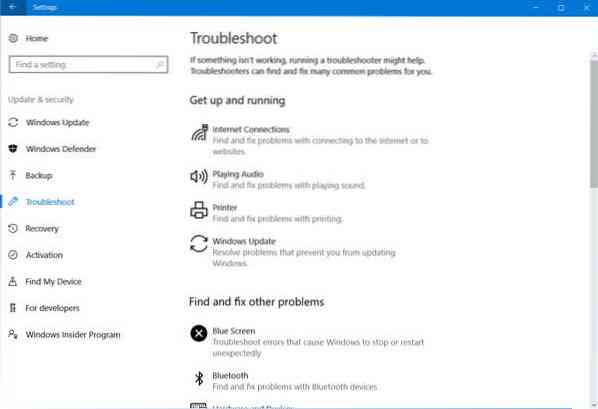
Du kan også få tilgang til feilsøkingsprogrammet via Windows-innstillinger. trykk Vinn + jeg for å åpne Innstillinger> Oppdatering og sikkerhet> Feilsøking. Her vil du se alle feilsøkingsprogrammene. Mer om dette på - Kjør feilsøkere ved hjelp av feilsøkingssiden.
Kjør feilsøkere ved hjelp av FixWin

Selv om de fleste av oss får tilgang til disse feilsøkingsprogrammene via Innstillinger eller oppgavelinjen, er det en enkel måte! Bruk vår FixWin 10 for å åpne dem med et klikk!
Tidligere kunne man få tilgang til feilsøkere via kontrollpanelet> feilsøking-applet eller laste dem ned fra Microsofts nettsted. Imidlertid tilbyr Microsoft nå den samme funksjonaliteten i Windows 10 Innstillinger-appen.
Jubel!

 Phenquestions
Phenquestions


